上一篇讲到,主机正常运转了。但是此时如果直接访问公网IP是打不开网页的,因为主机上没有搭建Web服务器环境,防火墙也没有开放80端口,并且我们没有上传任何网页文件。所以这一篇主要介绍服务器环境的搭建。
三、安装WDCP
常 见的服务器环境有LAMP(Linux+Apache+Mysql+PHP)、LNMP(Linux+Nginx+MySQL+PHP)、 WAMP(Windows+Apache+Mysql+PHP)等,高手可以自己一个一个安装服务器软件,或者使用一键安装包。博主这个等级的建议使用更 方便快捷的WDCP,加上主机网速比较快,使用RPM包安装就非常快了
在这之前,由于WDCP的登录端口是8080,所以要先修改防火墙设置,放行这一端口
打开EC2控制面板,还记得下面这张图吗?

最右边有个超链接,点击进入修改防火墙设置:右键点击——Edit inbound rules
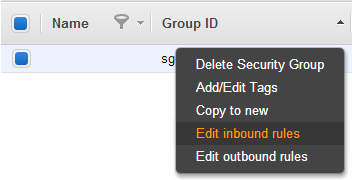
打开编辑窗口如下:
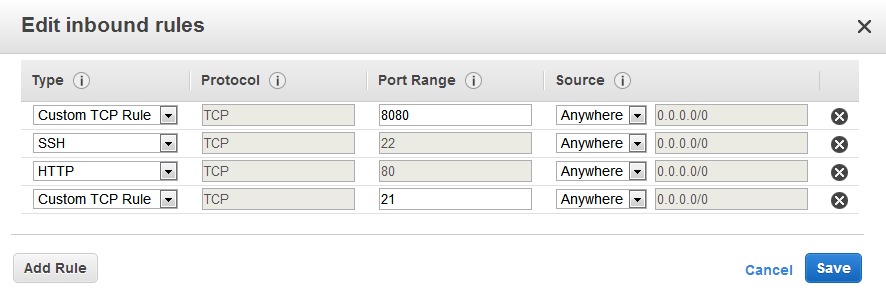
上图中,第一个是自己添加的WDCP端口,Anywhere表示任何IP都可以访问8080端口登录后台;如果只有一个管理员,而且管理员IP不会变,可以在下拉菜单中选择My IP(自动获取你当前的IP)或者Custom IP指定其他IP。注意IP填写的格式,可以先选My IP,参考一下官方是怎么填的
第二个是默认开启的SSH端口,第三个是在Type中选择HTTP后自动填上的80端口,网站要能访问(一般来说)必须开启80端口,至于最后自定义添加的是FTP用到的21端口,虽然不知道有没有用,加就加上吧... 漏了的端口以后可以继续编辑,我暂时只开启这四个
接下来就是疯狂的下载安装阶段了
使用Putty连接主机
先下载Putty,解压后运行里面的puttygen.exe,把你在亚马逊下载的.pem私钥转换为.ppk私钥,方法如下:
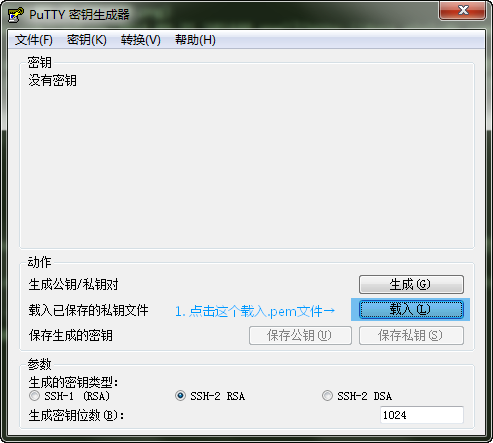
打开的选择文件窗口记得要在右下角选择 全部文件 (*.*),不然找不到.pem文件
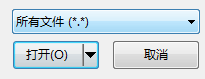
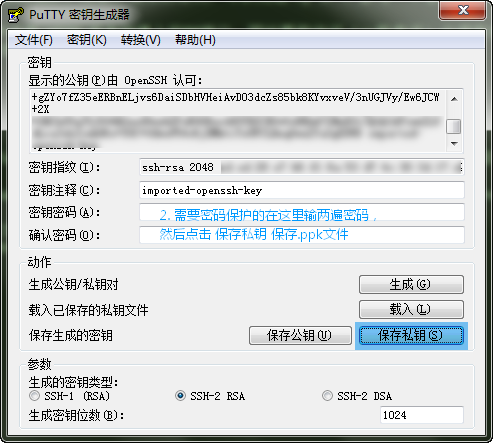
保存的时候如果没有填密码,会弹出一个提醒,你可以三思一下是否加密码,相应选择“是”或者“否”...
接下来运行putty.exe,在连接——SSH——认证这里选择刚刚的.ppk私钥:
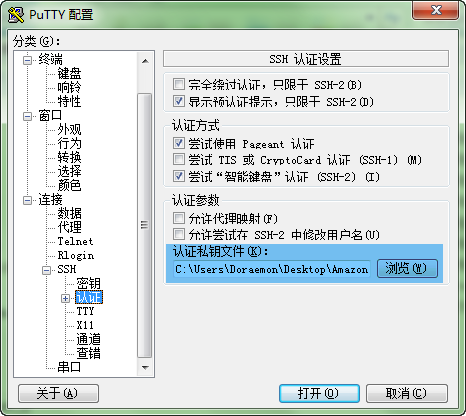
回到会话,填写主机的公网IP,点击“打开”即可连接
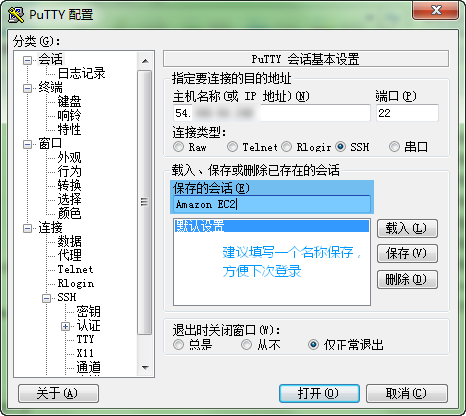
首次连接会提示系统缓存中没有服务器密钥,点“是”将其缓存到系统
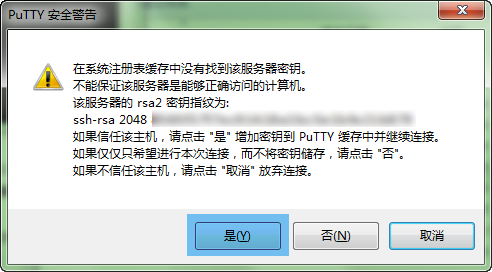
验证了密钥以后会要求输入用户名登录,CentOS默认的是root,使用其他镜像的同学请到这里点击蓝色的Usage Instructions查看使用说明
RPM包安装WDCP
登录成功以后正式进入WDCP的安装,非常简单,只要分别执行两条命令:
wget http://down.wdlinux.cn/in/lanmp_wdcp_ins.sh
sh lanmp_wdcp_ins.sh
如果第一条命令执行后提示wget: command not found如下图,则需要先执行yum -y install wget安装wget
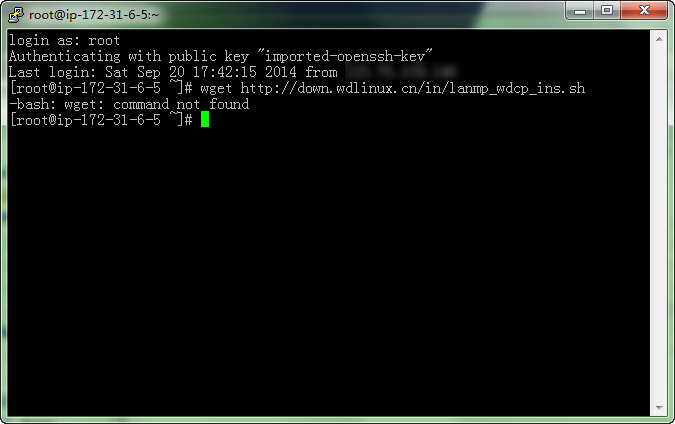
执行完命令,当你看到lanmp_wdcp install OK后,WDCP就安装好了,整个过程不超过15分钟
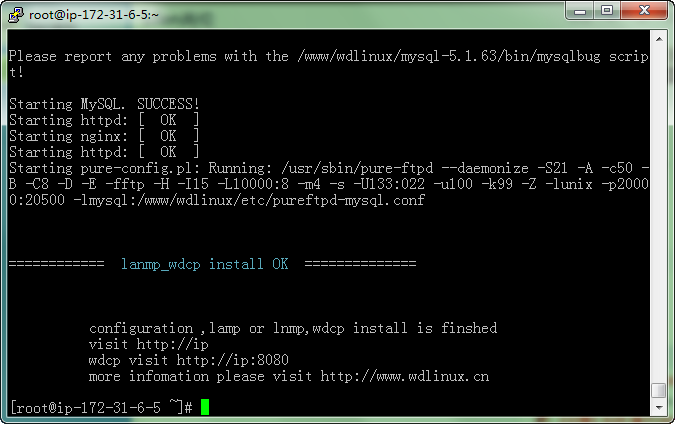
这时候再访问公网IP,你就会看到欢迎页面了,大概是这个样子:

好了,现在要做的第一件事是什么?当然是登录后台改密码!
至于改完密码该做什么,请移步零基础AWS教程图文版(三)
原文:http://bropaul.com/post/aws-walkthrough-2
本文转自:零基础 Amazon Web Services (AWS) 入门教程图文版(二)








 本文是零基础Amazon Web Services (AWS)入门教程的第二部分,主要介绍如何通过RPM包安装WDCP来搭建服务器环境。首先,通过修改防火墙设置允许8080端口访问,然后使用Putty连接主机并转换私钥。接着,通过简单的命令行操作安装WDCP,整个过程不超过15分钟。安装完成后,访问公网IP即可看到WDCP的欢迎页面,下一步应登录后台更改密码。
本文是零基础Amazon Web Services (AWS)入门教程的第二部分,主要介绍如何通过RPM包安装WDCP来搭建服务器环境。首先,通过修改防火墙设置允许8080端口访问,然后使用Putty连接主机并转换私钥。接着,通过简单的命令行操作安装WDCP,整个过程不超过15分钟。安装完成后,访问公网IP即可看到WDCP的欢迎页面,下一步应登录后台更改密码。














 4468
4468

 被折叠的 条评论
为什么被折叠?
被折叠的 条评论
为什么被折叠?








